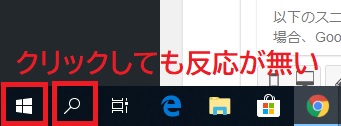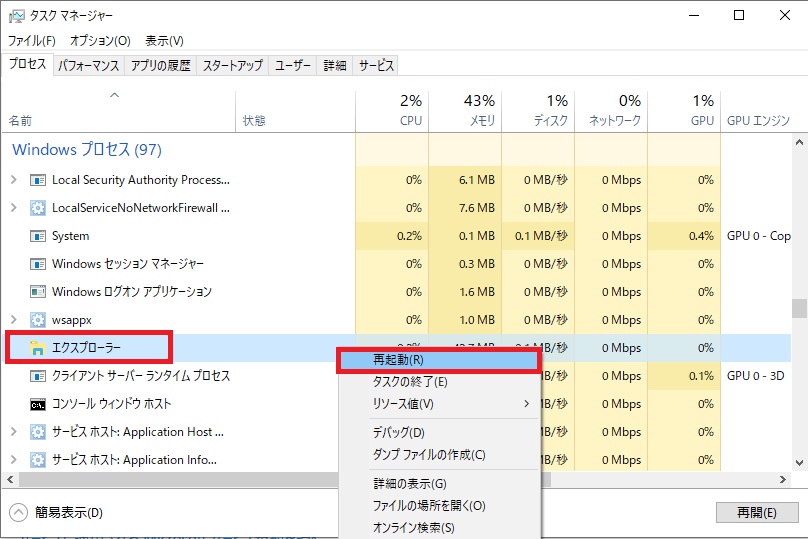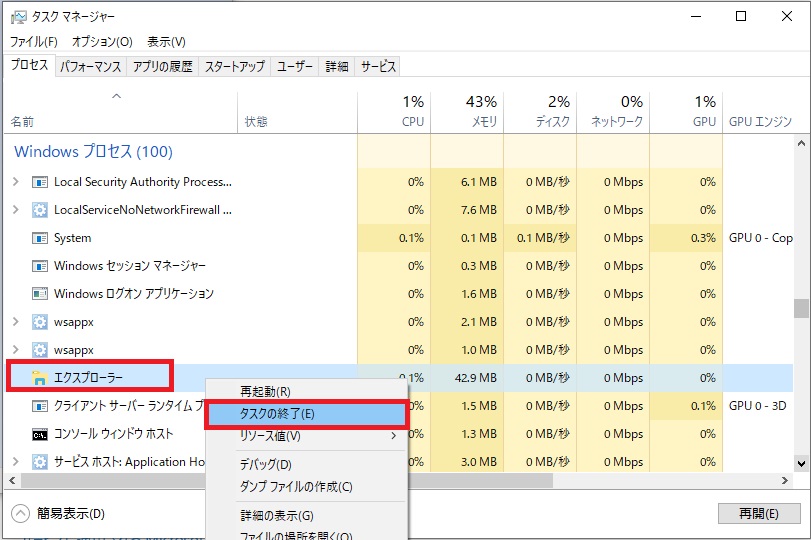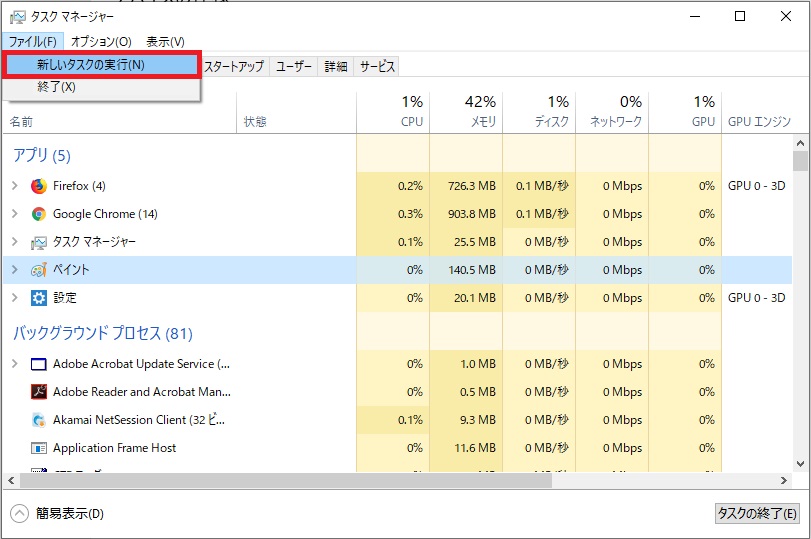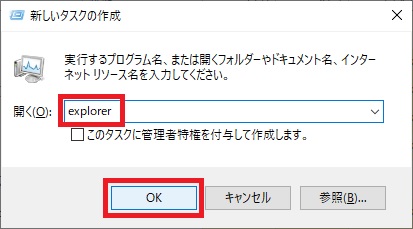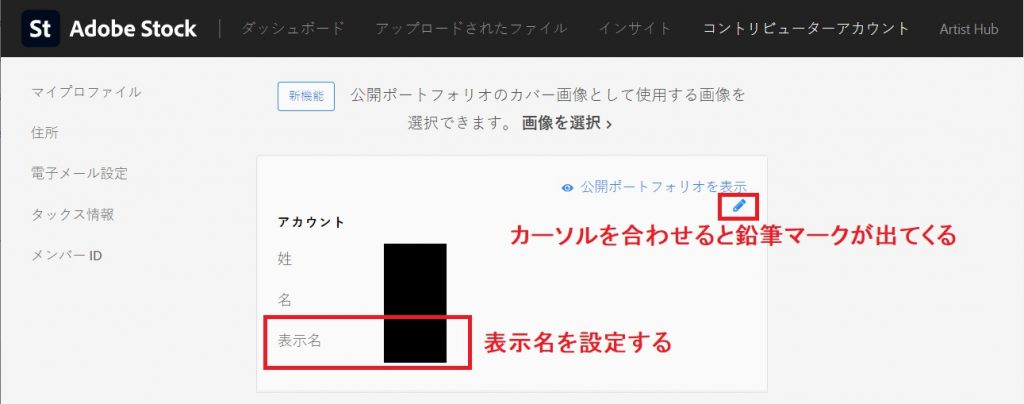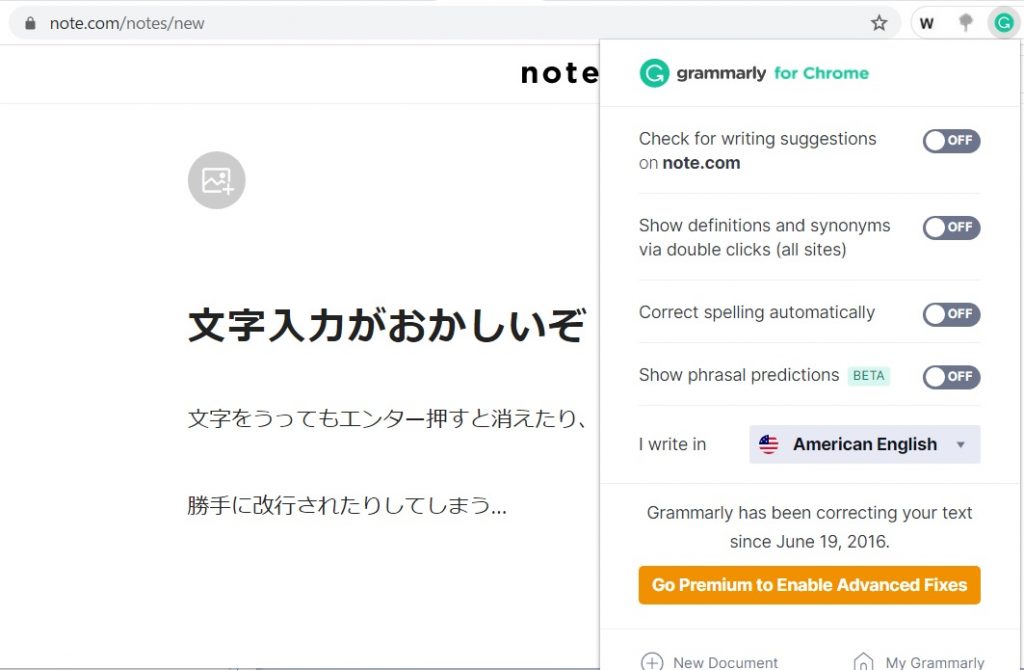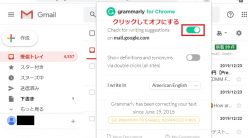Windowsボタンが押せなくなり、検索ボックスを押しても反応が無い
Windows10のPCを使っていて、突然Windowsボタンが押せなくなった。正確に言うと、クリックしても何も反応が無い。試しにキーボードのWindowsキーを押してもダメ。
仕方が無いので、検索ボックスからソフトなどを開こうと思ったが、検索ボックスをクリックしても反応なし。
対処
色々試した結果、もっとも簡単だった手順を書く。
まず、キーボードのCtrl + Alt + Deleteを押してタスクマネージャを起動する。そして、「Windoewsプロセス」のなかにある「エクスプローラー」を右クリックして、「再起動」をクリック。
私の場合は、これでWindowsボタンも押せるようになったし、検索窓も表示させることができた。
再起動ができない場合
右クリックしても「再起動」が表示されない場合、「タスクの終了」をクリックする。
※画面下のバーが消えますが、焦らず読み進めてください。
すると画面下のバーが消えるが、気にせずタスクマネージャー左上の「ファイル」から「新しいタスクの実行」をクリックする。
すると以下のような「新しいタスクの作成」というダイアログが表示されるので、”explorer”と入力して、OKを押す。
これでエクスプローラーが立ち上がるので、結果的に再起動と同じ操作ができる。